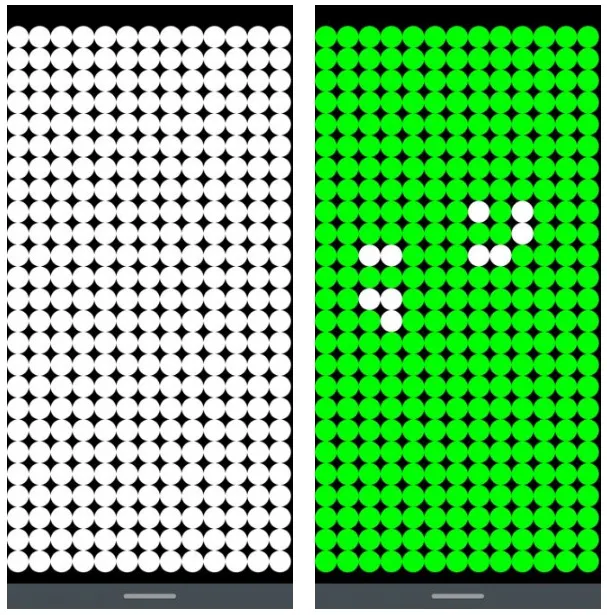امروزه، تلفنهای هوشمند با صفحهنمایشهای لمسی پیشرفته بخش بزرگی از زندگی ما شدهاند. اما وقتی که تاچ گوشی به درستی کار نمیکند، میتواند بسیار ناامیدکننده باشد. در این مقاله، به بررسی علل مختلف کار نکردن تاچ گوشی و روشهای رفع این مشکل میپردازیم.
تعمیرات موبایل
در صورتی که نیاز به خدمات فوری و تخصصی تعمیرات موبایل دارید میتوانید با آقای تعمیرات موبایل در تماس باشید.- کارشناس فنی: ۰۹۳۵۹۹۴۱۳۹۴
- دفتر مرکزی: ۰۲۱۶۶۱۷۲۱۵۹
دلایل مختلف کار نکردن تاچ گوشی
1. مشکلات نرمافزاری
گاهی اوقات، مشکلات نرمافزاری میتوانند عملکرد صفحهنمایش لمسی را مختل کنند. به عنوان مثال:
- هنگ کردن گوشی: وقتی سیستم عامل با خطا مواجه میشود، ممکن است تاچ به درستی عمل نکند.
- بروزرسانیهای ناقص: اگر بروزرسانی نرمافزاری به درستی انجام نشود، ممکن است عملکرد صفحهنمایش تحت تأثیر قرار گیرد.
- برنامههای مخرب: برخی برنامهها میتوانند باعث بروز اختلال در عملکرد تاچ شوند.
2. آسیبهای فیزیکی
یکی از شایعترین علل کار نکردن تاچ، آسیبهای فیزیکی به صفحهنمایش یا قطعات داخلی است. این آسیبها ممکن است ناشی از:
- ضربه: افتادن گوشی میتواند منجر به شکستگی یا ترک در صفحهنمایش شود.
- نفوذ مایعات: تماس گوشی با آب یا سایر مایعات میتواند به تاچ آسیب برساند.
- فشار بیش از حد: فشار دادن صفحهنمایش با نیروی زیاد نیز میتواند به تاچ آسیب بزند.
3. مشکلات سختافزاری داخلی
مشکلات سختافزاری مانند خرابی بردهای الکترونیکی یا اتصالات داخلی نیز میتوانند باعث کار نکردن تاچ شوند.
نحوه تست صفحهنمایش گوشی
تست صفحهنمایش گوشی میتواند به شما کمک کند تا مشکلات احتمالی مانند پیکسلهای مرده، حساسیت پایین تاچ، و یا خطوط غیرعادی را شناسایی کنید. در ادامه، روشهای مختلف تست صفحهنمایش گوشی آورده شده است.
۱. استفاده از کدهای مخفی (USSD Codes)
برخی از گوشیها دارای کدهای مخفی برای تست صفحهنمایش هستند. برای استفاده از این کدها:
کدهای رایج برای تست صفحهنمایش:
- برای گوشیهای سامسونگ:
شمارهگیر را باز کرده و کد*#0*#را وارد کنید. این کد شما را به منوی تستهای مختلف، از جمله تست صفحهنمایش، هدایت میکند. - برای سایر گوشیهای اندرویدی:
کدهای دیگری مانند*#*#2664#*#*یا*#*#4636#*#*را امتحان کنید. این کدها ممکن است بسته به مدل و برند گوشی متفاوت باشند.
۲. استفاده از برنامههای تست صفحهنمایش
برنامههای مختلفی برای تست صفحهنمایش گوشی در دسترس هستند که میتوانید آنها را از فروشگاههای برنامه دانلود کنید. برخی از محبوبترین برنامهها شامل موارد زیر هستند:
- Display Tester: این برنامه تستهای مختلفی از جمله تست رنگ، پیکسلهای مرده، و حساسیت تاچ ارائه میدهد.
- Touch Screen Test: برای بررسی حساسیت لمس و نقاطی که ممکن است به درستی کار نکنند.
- Dead Pixels Test: برای شناسایی پیکسلهای مرده یا معیوب.
۳. تست دستی صفحهنمایش
الف) بررسی پیکسلهای مرده
- نمایش تصاویر تکرنگ: برای تست پیکسلها، تصاویر کاملاً سفید، سیاه، قرمز، سبز و آبی را به ترتیب نمایش دهید. اگر پیکسل مردهای وجود داشته باشد، به صورت نقاطی با رنگ متفاوت ظاهر میشود.
- مشاهده دقیق: به نقاط روشن و تیره روی صفحهنمایش دقت کنید.
ب) تست حساسیت تاچ
- کشیدن انگشت روی صفحه: انگشت خود را روی نقاط مختلف صفحهنمایش بکشید و ببینید آیا همه نقاط به لمس واکنش نشان میدهند یا خیر.
- استفاده از کیبورد: تایپ کردن در نقاط مختلف صفحه میتواند به شما کمک کند تا از عملکرد درست لمس مطمئن شوید.
۴. تست حرکات چند لمسی (Multi-Touch)
بسیاری از گوشیها از چند لمس همزمان پشتیبانی میکنند. برای تست این ویژگی:
- از برنامه “MultiTouch Tester” استفاده کنید.
- چند انگشت خود را به طور همزمان روی صفحه بگذارید و ببینید آیا گوشی همه انگشتها را تشخیص میدهد یا خیر.
۵. بررسی خطوط و نقاط غیرعادی
- روشنایی بالا: گوشی را با حداکثر روشنایی بررسی کنید و به دنبال خطوط، نقاط یا تغییر رنگهای غیرعادی بگردید.
- تست در محیطهای تاریک: گاهی اوقات مشکلاتی مانند نشت نور یا هالههای نوری در محیطهای تاریک بهتر دیده میشوند.
۶. کالیبره کردن صفحهنمایش
برخی گوشیها امکان کالیبره کردن صفحهنمایش را ارائه میدهند:
- وارد تنظیمات گوشی شوید.
- به بخش صفحهنمایش یا تاچ بروید (اگر این گزینه وجود داشته باشد).
- گزینه کالیبره کردن را انتخاب و دستورالعملها را دنبال کنید.
۷. بررسی مشکل از طریق Safe Mode
گاهی اوقات ممکن است برنامههای نصب شده باعث اختلال در عملکرد صفحهنمایش شوند. برای بررسی این موضوع:
- گوشی را در حالت ایمن (Safe Mode) راهاندازی کنید.
- در این حالت، تنها برنامههای پیشفرض اجرا میشوند. اگر مشکل تاچ برطرف شد، احتمالاً یک برنامه مخرب مسئول این اختلال است.
راهکارهای رفع مشکل کار نکردن تاچ گوشی
1. ریستارت کردن گوشی
اولین و سادهترین راهحل برای رفع مشکلات موقتی، ریستارت کردن گوشی است. این کار میتواند بسیاری از مشکلات نرمافزاری را برطرف کند.
2. پاک کردن حافظه کش
حافظه کش ممکن است پر شده یا دچار خطا شده باشد. برای پاک کردن حافظه کش:
- وارد تنظیمات گوشی شوید.
- به بخش ذخیرهسازی یا حافظه بروید.
- گزینه پاک کردن حافظه کش را انتخاب کنید.
3. بروزرسانی یا بازگرداندن تنظیمات کارخانه
- بروزرسانی سیستمعامل: اطمینان حاصل کنید که سیستمعامل گوشی شما به آخرین نسخه بروزرسانی شده است.
- بازگرداندن به تنظیمات کارخانه: اگر مشکل همچنان پابرجاست، بازگرداندن گوشی به تنظیمات کارخانه میتواند کمککننده باشد. توجه داشته باشید که این کار تمام اطلاعات گوشی را پاک میکند، بنابراین قبل از انجام این کار از دادههای خود بکآپ بگیرید.
4. حذف برنامههای مشکوک
اگر مشکل پس از نصب یک برنامه خاص ایجاد شده است، آن را حذف کنید. برخی از برنامهها ممکن است باعث ایجاد تداخل در عملکرد صفحه لمسی شوند.
5. کالیبره کردن صفحهنمایش
در برخی مدلهای گوشی، امکان کالیبره کردن صفحهنمایش وجود دارد. این کار میتواند به بهبود عملکرد تاچ کمک کند.
6. بررسی و تعمیر سختافزار
اگر مشکل به دلیل آسیبهای فیزیکی یا سختافزاری باشد، باید گوشی خود را به یک تعمیرکار مجرب بسپارید.
- تعویض صفحهنمایش: در صورت شکستگی یا آسیبهای جدی.
- تعمیر بردهای الکترونیکی: در صورتی که مشکل از داخل گوشی باشد.
نکات پیشگیرانه برای جلوگیری از خرابی تاچ
1. استفاده از محافظ صفحهنمایش
محافظ صفحهنمایش میتواند از صفحه لمسی در برابر ضربه و خش محافظت کند.
2. دوری از مایعات
تا حد امکان، گوشی خود را از تماس با آب و سایر مایعات دور نگه دارید.
3. استفاده از کاور مناسب
کاورهای محافظ میتوانند ضربهها و فشارهای خارجی را به حداقل برسانند.
4. بستن برنامههای پسزمینه
برنامههای پسزمینه زیاد میتوانند باعث کندی گوشی شوند که ممکن است بر عملکرد تاچ نیز تأثیر بگذارد.
نحوه تست تاچ گوشی آیفون
تست صفحهنمایش آیفون میتواند به شما کمک کند مشکلاتی مانند پیکسلهای مرده، حساسیت لمس، یا نشتی نور را شناسایی کنید. در ادامه روشهای مختلف تست صفحهنمایش آیفون آورده شده است:
۱. تست دستی صفحهنمایش آیفون
الف) بررسی پیکسلهای مرده
- نمایش تصاویر تکرنگ:
برای شناسایی پیکسلهای مرده، تصاویر کاملاً سفید، سیاه، قرمز، سبز و آبی را به ترتیب نمایش دهید. برای این کار میتوانید:- وارد مرورگر شوید و تصاویر تکرنگ را جستجو کنید.
- تصاویر را به صورت تمام صفحه نمایش دهید.
- مشاهده دقیق:
اگر نقطهای با رنگ متفاوت مشاهده کردید که تغییر نمیکند، ممکن است پیکسل مرده باشد.
ب) تست حساسیت لمس
- کشیدن انگشت روی صفحه:
انگشت خود را روی صفحه بکشید و مسیر آن را در نقاط مختلف بررسی کنید. اگر در نقطهای لمس قطع شود، ممکن است آن بخش از صفحه مشکل داشته باشد. - استفاده از کیبورد:
تایپ کردن در برنامههایی مثل Notes یا Messages میتواند به شما کمک کند تا از عملکرد صحیح لمس مطمئن شوید.
۲. استفاده از برنامههای تست صفحهنمایش
در App Store برنامههای مختلفی برای تست صفحهنمایش آیفون وجود دارد که میتوانید از آنها استفاده کنید:
- Dead Pixels Test and Fix: برای شناسایی و رفع پیکسلهای مرده.
- MultiTouch Tester: برای بررسی قابلیت چند لمسی (Multi-Touch).
- Display Test Pattern Generator: برای تست کیفیت رنگ و نور صفحه.
۳. بررسی تنظیمات صفحهنمایش
- True Tone و Night Shift:
این ویژگیها میتوانند روی رنگ و روشنایی صفحه تأثیر بگذارند. برای بررسی:- به Settings > Display & Brightness بروید.
- True Tone و Night Shift را غیرفعال کنید و تغییرات رنگی را بررسی کنید.
- روشنایی خودکار:
غیرفعال کردن روشنایی خودکار میتواند به شناسایی مشکلات روشنایی کمک کند:- Settings > Accessibility > Display & Text Size را باز کنید و گزینه Auto-Brightness را خاموش کنید.
۴. بررسی صفحهنمایش با استفاده از AssistiveTouch
اگر حس میکنید قسمتی از صفحه لمسی به درستی کار نمیکند، میتوانید از AssistiveTouch استفاده کنید:
- به Settings > Accessibility > Touch > AssistiveTouch بروید و آن را فعال کنید.
- از منوی AssistiveTouch برای بررسی واکنش نقاط مختلف صفحه استفاده کنید.
۵. ریست تنظیمات آیفون
اگر مشکلی نرمافزاری باعث اختلال در عملکرد صفحهنمایش شده باشد، میتوانید تنظیمات آیفون را ریست کنید:
- به Settings > General > Transfer or Reset iPhone بروید.
- گزینه Reset را انتخاب کنید و سپس Reset All Settings را بزنید.
(این کار دادههای شما را پاک نمیکند، اما تنظیمات را به حالت پیشفرض برمیگرداند.)
۶. تست صفحهنمایش در حالت DFU (Device Firmware Update)
اگر مشکل صفحهنمایش به دلیل نرمافزار باشد، میتوانید آیفون را در حالت DFU قرار دهید:
- آیفون را به کامپیوتر متصل کنید.
- دکمههای Volume Down و Power را نگه دارید تا صفحه سیاه شود.
- سپس فقط دکمه Power را رها کنید و دکمه Volume Down را نگه دارید.
- وقتی iTunes یا Finder دستگاه را شناسایی کرد، میتوانید مشکلات نرمافزاری را بررسی یا بازیابی کنید.
۷. مراجعه به Apple Support یا نمایندگی مجاز
اگر پس از انجام تمام این مراحل مشکل برطرف نشد، مراجعه به نمایندگیهای مجاز یا تماس با Apple Support توصیه میشود. صفحهنمایش آیفون معمولاً به دلیل کیفیت بالا تعمیرپذیر است و Apple خدمات دقیقی برای رفع مشکلات سختافزاری ارائه میدهد.
نحوه تست تاچ گوشی سامسونگ
برای تست صفحهنمایش گوشیهای سامسونگ، میتوانید از روشهای مختلفی مانند استفاده از کدهای مخفی، برنامههای تست و تست دستی بهره بگیرید. در ادامه این روشها را بهصورت گامبهگام توضیح میدهیم:
۱. استفاده از کد مخفی سامسونگ
گوشیهای سامسونگ دارای کدهای مخفی (USSD Codes) برای تست صفحهنمایش و سایر قطعات هستند. برای دسترسی به منوی تست:
- شمارهگیر گوشی را باز کنید.
- کد
*#0*#را وارد کنید.
بلافاصله منوی تست باز خواهد شد.
تستهای موجود در منوی مخفی:
- Red, Green, Blue: نمایش رنگهای قرمز، سبز و آبی برای شناسایی پیکسلهای مرده.
- Touch: تست حساسیت صفحهنمایش به لمس. با کشیدن انگشت روی صفحه، مربعها باید سبز شوند.
- Black: نمایش رنگ مشکی برای بررسی نشت نور یا مشکلات روشنایی.
- Vibration: بررسی عملکرد لرزش.
برای خروج از این منو، دکمه بازگشت (Back) را فشار دهید.
۲. استفاده از برنامههای تست صفحهنمایش
میتوانید از برنامههای رایگان در Google Play برای تست صفحهنمایش استفاده کنید:
- Display Tester: برای بررسی رنگها، پیکسلهای مرده، و روشنایی.
- Touch Screen Test: برای بررسی حساسیت لمس در نقاط مختلف صفحه.
- Dead Pixels Test & Fix: برای شناسایی و حتی رفع پیکسلهای مرده.
۳. تست دستی صفحهنمایش
الف) بررسی پیکسلهای مرده
- نمایش تصاویر تکرنگ:
تصاویر سفید، سیاه، قرمز، سبز و آبی را به ترتیب نمایش دهید.- اگر نقطهای با رنگ متفاوت ظاهر شد که تغییر نمیکند، احتمالاً پیکسل مرده است.
- مشاهده دقیق:
تصاویر تکرنگ را با روشنایی بالا در محیط تاریک بررسی کنید.
ب) تست حساسیت لمس
- کشیدن انگشت روی صفحه:
انگشت خود را در جهات مختلف بکشید و مطمئن شوید هیچ ناحیهای به لمس پاسخ نمیدهد. - کیبورد:
تایپ در نقاط مختلف صفحه با برنامههایی مثل Messages یا Notes میتواند کمککننده باشد.
۴. تست Multi-Touch (چند لمسی)
گوشیهای سامسونگ معمولاً از لمس چند نقطهای پشتیبانی میکنند. برای تست این قابلیت:
- از برنامه “MultiTouch Tester” استفاده کنید.
- چند انگشت خود را روی صفحه بگذارید و ببینید که آیا همه نقاط لمسشده به درستی شناسایی میشوند یا خیر.
۵. بازنشانی تنظیمات صفحهنمایش
اگر مشکل صفحهنمایش نرمافزاری باشد، بازنشانی تنظیمات میتواند کمککننده باشد:
- به Settings > General Management > Reset بروید.
- گزینه Reset Settings را انتخاب کنید.
این کار فقط تنظیمات را بازنشانی میکند و دادههای شما حذف نمیشوند.
۶. بررسی در حالت Safe Mode
برنامههای شخص ثالث ممکن است باعث اختلال در عملکرد صفحهنمایش شوند. برای بررسی این موضوع:
- دکمه Power را نگه دارید تا گزینه Power Off نمایش داده شود.
- دکمه Power Off را لمس کنید و نگه دارید تا گزینه Safe Mode ظاهر شود.
- وارد حالت Safe Mode شوید و عملکرد صفحهنمایش را بررسی کنید.
۷. مراجعه به مراکز خدماتی سامسونگ
اگر مشکل صفحهنمایش با هیچکدام از روشهای فوق برطرف نشد، بهتر است به یک مرکز خدمات مجاز سامسونگ مراجعه کنید. آنها میتوانند صفحهنمایش را تعمیر یا تعویض کنند.
کار نکردن تاچ گوشی مشکلی است که ممکن است هر کسی با آن مواجه شود. این مشکل میتواند ناشی از عوامل نرمافزاری یا سختافزاری باشد. با پیروی از راهکارهای ذکر شده، میتوانید مشکل تاچ گوشی خود را رفع کنید یا از بروز این مشکل پیشگیری نمایید. اگر مشکل همچنان پابرجاست، توصیه میشود با یک متخصص تعمیرات موبایل مشورت کنید.
کلمات کلیدی مرتبط: رفع مشکل تاچ گوشی، خرابی صفحه لمسی، تعمیر گوشی، آسیب فیزیکی گوشی، مشکلات نرمافزاری گوشی.